Page 1
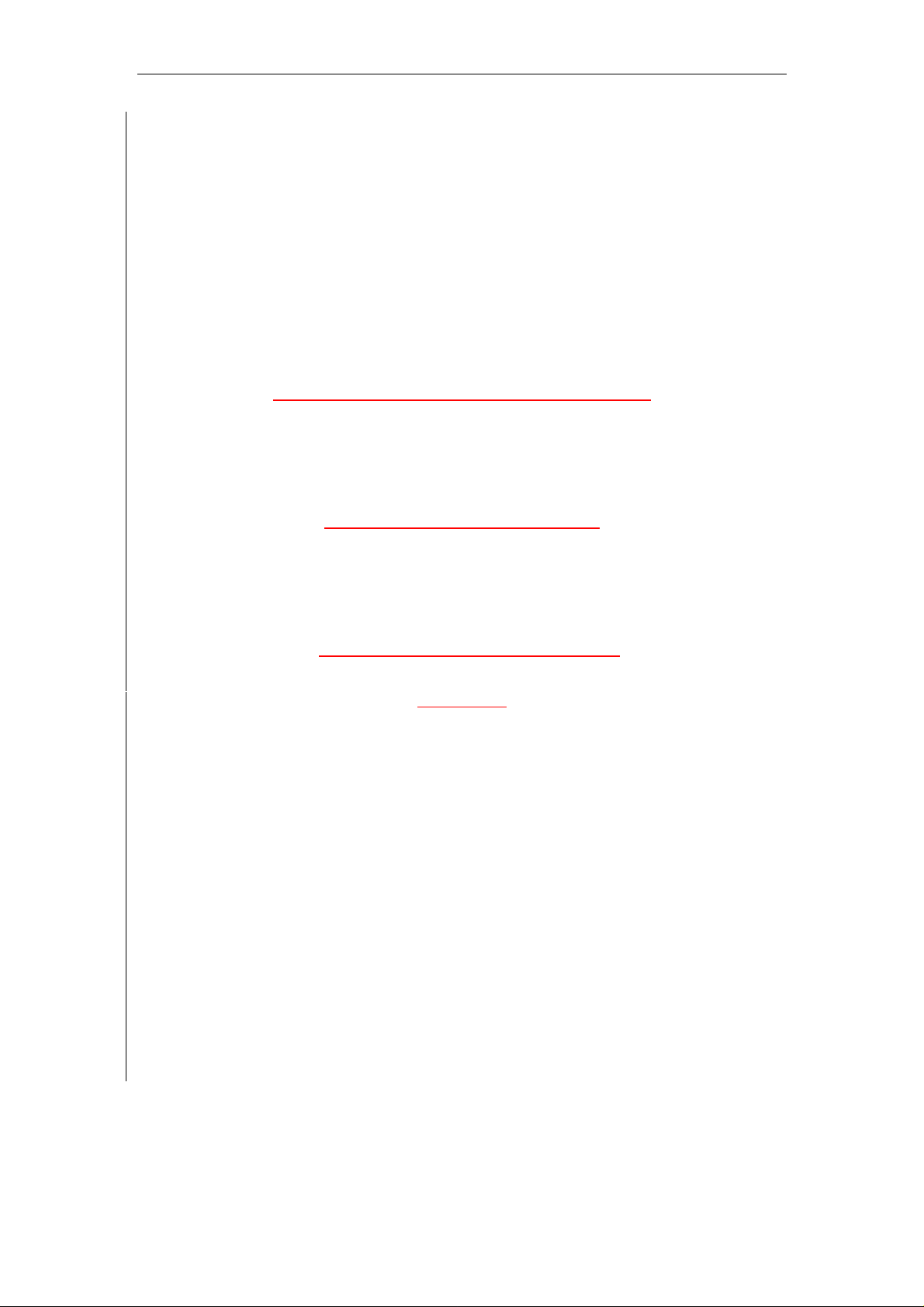
Home Multimedia Center
Movie Cube Q120
Benutzerhandbuch
(Version 1.0)
Inhaltsverzeichnis
Page 2

1. Einführung ............................................................................................................................. 3
1.1 Vorwort .............................................................................................................. 3
1.2 VERSANDLISTE ............................................................................................. 4
1.3 Vorsichtsmaßregeln ....................................................................................... 5
1.4 Verbindung ........................................................................................................ 8
1.5 Erstmaliger Gebrauch ................................................................................... 15
2. Über den Player .................................................................................................................. 17
2.1 Fernbedienung ................................................................................................. 17
2.2 Vorderseite ...................................................................................................... 23
2.3 Rückseite ....................................................................................................... 23
3. DIE ERSTEN SCHRITTE ..................................................................................................... 24
3.1 Auswählen der Browser – Wiedergeben von Multimediadateien ................... 25
3.2 Kopie auswählen – File Copy Menü ............................................................... 25
3.3 Auswählen der Wiedergabeliste (Playliste) – Musik Playlist ......................... 25
3.4 Konfigurationsmenü auswählen ...................................................................... 25
4. Konfigurationsmenü (Setup Menu) ................................................................................... 25
4.1 Veränderung der Spracheinstellungen ............................................................. 26
4.2 Veränderung der Audioeinstellungen .............................................................. 27
4.3 Veränderung der Videoeinstellungen .............................................................. 29
4.4 Veränderung der Netzwerkeinstellungen ........................................................ 32
4.5 Veränderung der Systemeinstellungen ............................................................ 32
4.6 Verschiedenes .................................................................................................. 33
5. BROWSERMENÜ ............................................................................................................... 34
5.1 Alles durchsuchen ........................................................................................... 35
5.2 Musik durchsuchen ......................................................................................... 35
5.3 Fotos durchsuchen .......................................................................................... 36
5.4 Filme durchsuchen .......................................................................................... 37
5.5 Mit WLAN durchsuchen ................................................................................. 38
6. Dateikopiermenü................................................................................................................. 42
7. Musikfolgemenü ................................................................................................................. 45
8. NAS Funktion ...................................................................................................................... 46
9. Firmwareinstallation und Aktualisierung ......................................................................... 46
9.1 Firmware Installation ...................................................................................... 46
9.2 Firmware Upgrade .......................................................................................... 48
10. ANHANG ............................................................................................................................ 50
10.1 Technische Angaben ..................................................................................... 50
10.2 Häufig gestellte Fragen ................................................................................. 53
10.3 Copyrights und Markenzeichen .................................................................... 56
10.4 Garantie ......................................................................................................... 56
2 / 53
Page 3
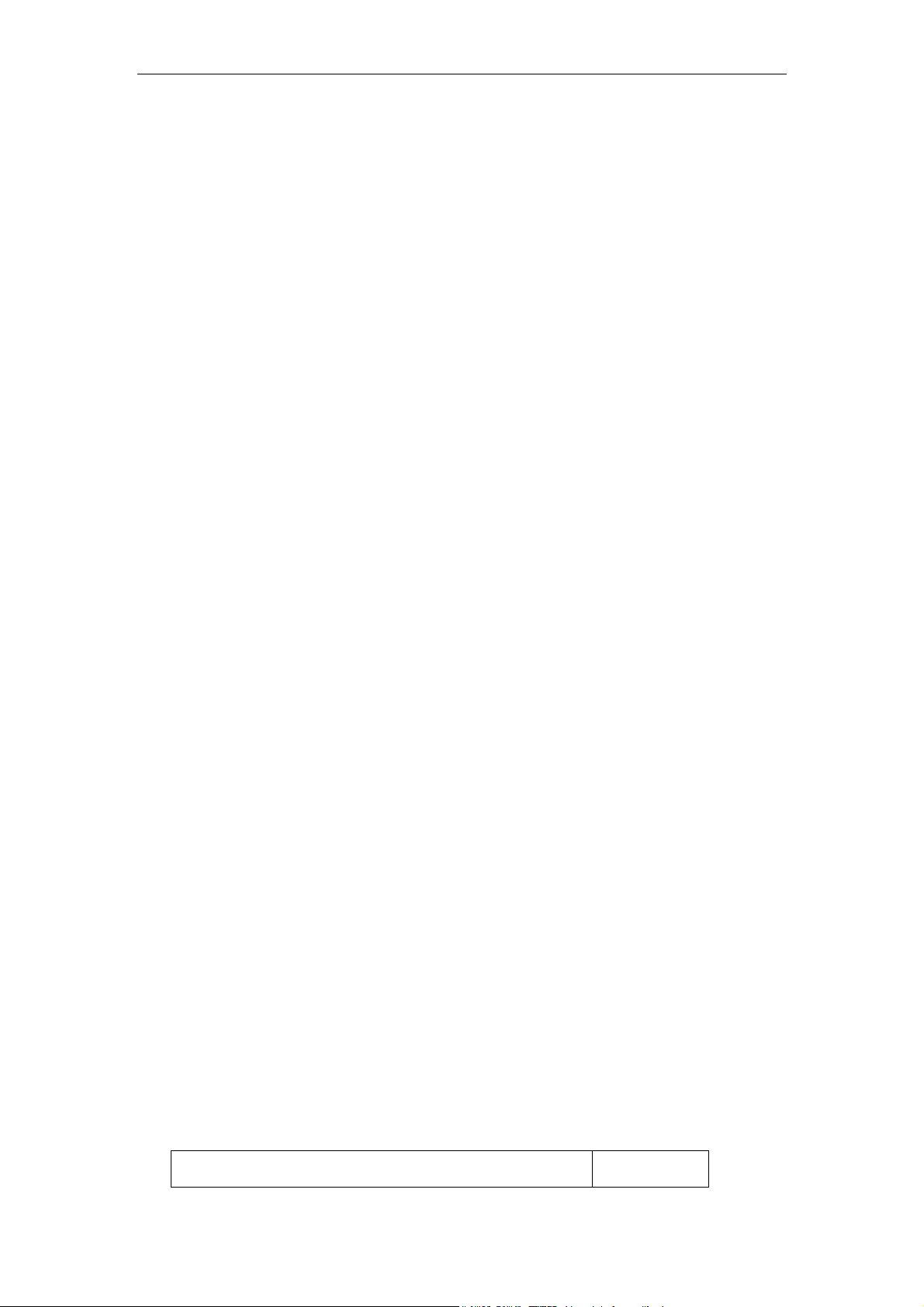
Teil
Menge
1. Einführung
1.1 Vorwort
Sehr geehrter Kunde, Sehr geehrte Kundin,
Vielen Dank dass Sie dieses Produkt erworben haben. Im digitalen Zeitalter ist dieses
Produkt ein ausgezeichneter Entertainmentpartner für Zuhause. Mit dem hervorragenden
Design, können Sie Filme und Musik genießen, und Fotos besonderer Momente ansehen. Es
kann mit seinem eingebauten HDD und Hochgeschwindgkeits- USB 2.0-Anschluss wie ein
tragbares Speichergerät verwendet werden.
Dieser Spieler hat folgende Funktionen:
Filmwiedergabe - unterstützt DAT (VCD), VOB (DVD), MPG (MPEG-1/2), AVI (MPEG-4 ASP :
XviD), DAT (VCD),und MPEG2 TS Datei; Auflösung bis 1080i;
Musikwiedergabe– Unterstützt MP3, OGG, und WMA* Dateien,
unterstützt Musikwiedergabe auf Knopfdruck;
Photowiedergabe – Unterstützt digitale Kamera JPEG, und BMP Dateien;
Datenspeicher - Als tragbare Festplatte verwendbar, die einen USB 2.0 Anschluss besitzt.
Netzwerk Funktion – Ethernet & WLAN Streaming Wiedergabe und NAS Funktion.
(Drahtlosfunktion durch optionalen WLAN USB Adapter).
HDMI (High-Definition Multimedia Interface) überträgt die höchste Qualität für digitales Video
und Audio mit nur einem Kabel. Die Verkabelung wird vereinfacht und bietet ein qualitativ
hochwertiges Heimkino Erlebnis.
Wir hoffen, Sie werden an diesem Produkt viel und lange Freude haben. Wir bemühen uns,
Multimediatechnik in Ihrer Arbeit, zur Unterhaltung, Familie, im täglichen Leben, im Auto –
einfach überall anwendbar zu machen! Willkommen bei Emtec! Danke dass Sie sich für
dieses Produkt entschieden haben.
Anmerkung: WMA Pro & Advanced Profile und WMA mit DRM werden nicht unterstützt
1.2 VERSANDLISTE
3 / 53
Page 4

Player
1
Kable A/V
1
USB-Kabel
1
Fernbedienung :
1
Fernbedienungsbatterien :
2
WECHSELSTROM/GLEICHSTROM (AC/DC Adapter)
1
Gleichstromadapternetzkabel (AC/DC Adapter
Stromkabel)
1
Englisches Benutzerhandbuch (gedruckt)
1
Kurzanleitung
1
Treiber CD (mit Benutzerhandbuch)
1
Garantieschein
1
SCART Adapter
1
Wireless LAN USB-Adapter
1 (optional)
Hinweis:
Es könnte sein, dass der tatsächliche Inhalt dieses Pakets anders ist als die Inhaltsliste in
diesem Handbuch.
1.3 Vorsichtsmaßregeln
Bei Design und Herstellung dieses Players wurde an Ihre Sicherheit gedacht. Für eine
sichere und effektive Benutzung, bitten wir Sie, die folgenden Informationen durchzulesen
bevor Sie mit der Anwendung beginnen.
1.3.1 Nutzungshinweise
Der Benutzer sollte dieses Gerät nicht modifizieren. Wenn eine kommerzielle Festplatte
gebraucht wird, sollte die Umgebungstemperatur innerhalb von +5°C ~ +35°C sein.
1.3.2 Strom
Die Stromspannung des Gerätes :. DC 12V.
Während Sie diesen Player benutzen, schließen Sie bitte den mitgelieferten
Wechselstromadapter oder das Wechselstromadapterkabel an den Netzstromanschluss des
Players an. Vergewissern Sie sich, während Sie das Adapterkabel verlegen, dass es nicht
4 / 53
Page 5

beschädigt gequetscht wird. Ziehen Sie zuerst den Adapter heraus, bevor Sie das Gerät
reinigen um das Risiko eines Stromschlags zu vermeiden. Stecken Sie den Adapter nie in
einer feuchten oder staubigen Umgebung an das Gerät. Tauschen Sie den Adapter, Draht
oder Anschluss des Kabels nicht aus.
1.3.3 Funk Interferenz/Kompatibilität
Wenn nicht richtig abgeschirmt, werden fast alle elektronischen Einheiten Funkstörungen
empfangen. Unter bestimmten Umständen könnte Ihre Gerät Radiostörungen empfangen.
- Der Entwurf dieses Geräts entspricht dem FCC/CE Standard und hat folgende Regeln /
Vorschriften beachtet:
(1) Dieser Player darf keine schädlichen Funkstörungen verursachen;
(2) Dieser Player könnte Funkstörungen empfangen einschließlich solcher, die
unerwünschte Funktionen verursachen können.
1.3.4 Reparatur
Falls ein Problem mit Ihrem Gerät auftritt, sollten Sie es zu einem ausgewiesenen
Reparaturzentrum bringen und dort von einem Fachmann reparieren lassen, führen Sie
selber nie Reparaturen an dem Gerät durch, Sie könnten das Gerät, sich selbst oder Ihre
Daten gefährden.
1.3.5 Entsorgung des Players :
Wenn Sie den Player entsorgen, richten Sie sich bitte nach den gesetzlichen Bestimmungen.
Einige Länder können bestimmte Vorschriften haben wenn es um Entsorgung elektrischer
Geräte geht. Bitte kontaktieren Sie Ihre lokalen Behörden oder Entsorgungsbetriebe.
1.3.6 Sicherheitshinweise für die Festplatte
Der Player verwendet eine interne Festplatte für die Datenspeicherung, im Normalfall ist das
Formatieren oder Reparieren der Festplatte nicht erforderlich.
Sie sollten das Kapitel über <Fehlerbehebung> (< Frequently Asked Questions>) aufmerksam
lesen, und schauen Sie vor dem Formatieren der Festplatte für neueste Informationen auf
unserer Website nach.
Falls Sie formatieren müssen, beachten Sie bitte Folgendes:
(1) Wenn Sie die Festplatte formatieren, vergessen Sie nicht FAT32 als Systemformat zu
wählen. Es könnte sein, dass der Player unter bestimmten Umständen nicht richtig
funktioniert, wenn Sie das NTFS- Dateisystem bei der Formatierung wählen.
Hinweis: NTFS-Partition auf der Festplatte ist auf Nur-Lesen (read-only) vorprogrammiert.
Der Player lässt sich nicht in Nicht- Windows OS formatieren (Beispiele: Mac), sonst wird
der Player nicht funktionieren.
5 / 53
Page 6
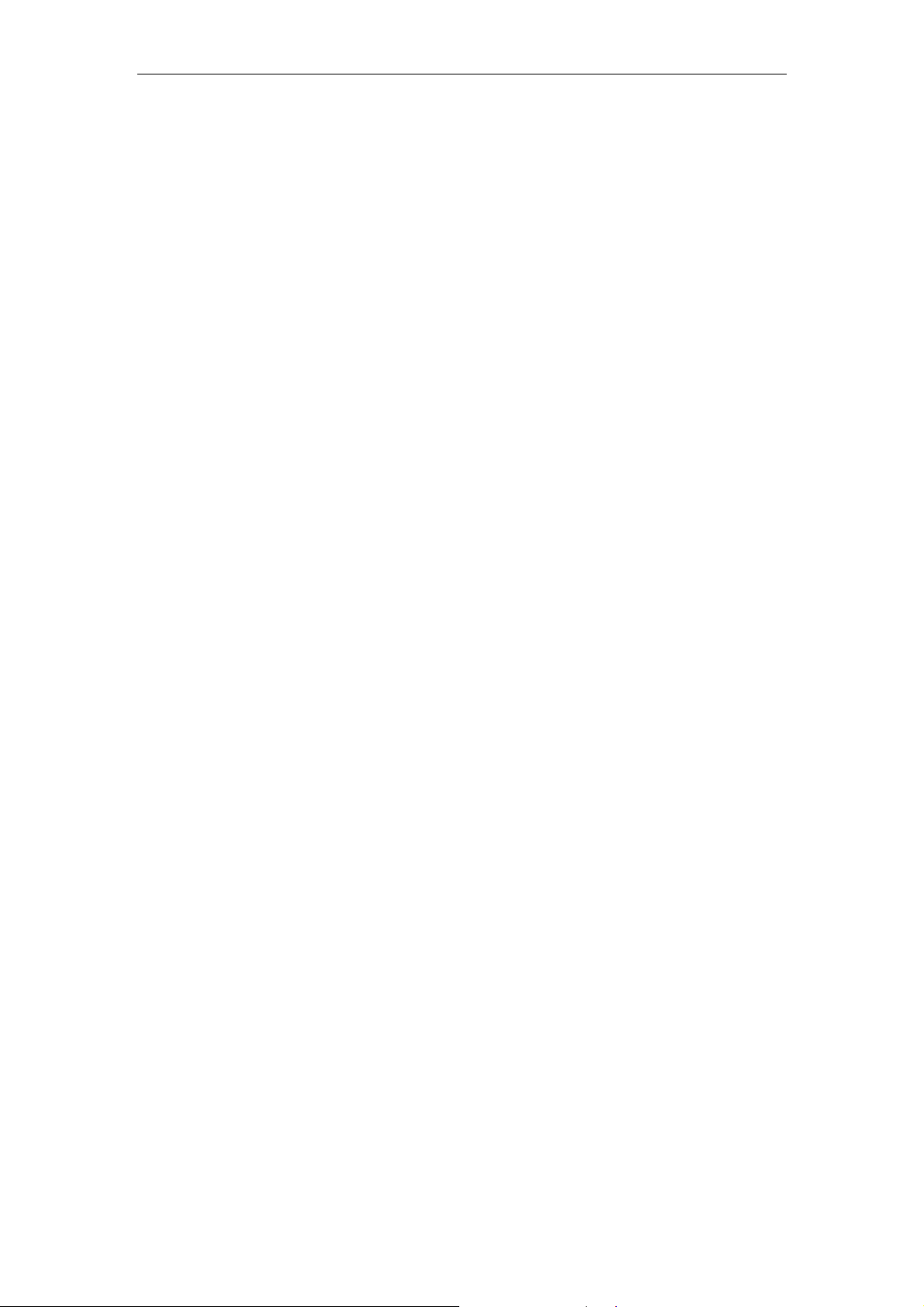
- Physikalische Einwirkungen können beschädigte Sektoren in der Festplatte verursachen.
Verwenden Sie die „CHKDSK“-Anwendung um das Problem zu beheben.
- Alle auf dem Player gespeicherten Dateien könnten aufgrund physikalischer Einwirkungen,
Stromausfall, Stromschlag, etc., verloren gehen oder gelöscht werden.
- Nach einer langen Gebrauchsperiode wird das Defragmentieren der Festplatte empfohlen.
- Führen Sie regelmäßig eine Datensicherung der Festplatte durch, um im Fall eines
Schadens oder Verlustes Ihre Daten wiederherstellen zu können. Unsere Firma übernimmt
keine Haftung für den Verlust von auf der Festplatte gespeicherten Daten.
1.3.7 Weiteres
Vermeiden Sie Kontakt mit Wasser oder chemischen Flüssigkeiten wenn das Gerät in Betrieb
ist. Wenn zufällig Wasser auf den Spieler gelangt, ziehen Sie sofort den Netzstecker und
verwenden Sie bitte ein trockenes Tuch um es aufzusaugen.
Elektronische Produkte sind empfindlich, deshalb vermeiden Sie bitte, den Spieler zu
schütteln oder zu erschüttern, und drücken Sie die Knöpfe nicht unangebracht fest.
Bringen Sie den Spieler nicht in Kontakt mit Wasser oder chemischen Flüssigkeiten.
Nehmen Sie den Player nicht auseinander, reparieren Sie ihn nicht oder ändern Sie nicht
seine Struktur. Derart verursachte Beschädigungen sind nicht in der Reparatur-Garantie
enthalten.
Drücken Sie die Knöpfe des Spielers nicht unangebracht fest.
Vermeiden Sie es, den Player mit schweren Objekten zu erschüttern, vermeiden Sie es,
den Player zu schütteln, und halten Sie ihn fern von magnetischen Feldern (z.B.
Lautsprechern).
Während einer elektrostatischen Entladung und starken magnetischen Feldern, wird das
Produkt nicht ordnungsgemäß funktionieren; entfernen Sie dann das Stromkabel und
das Produkt wird zu seiner normalen Funktion zurückkehren, sobald Sie es das nächste
Mal anschalten.
1.4 Verbindung
1.4.1 Verbindung mit dem PC
(1) Vergewissern Sie sich, dass der Player eingeschaltet ist;
(2) Stecken Sie den Ministecker des USB-Kabels in den USB-Geräteport dieses Players.
(3). Stecken Sie den großen Stecker des USB-Kabels an den Computer.
6 / 53
Page 7

1.4.2 USB Massenspeichereinheit (USB Mass Storage Device) (wie U Stifte, MP3, USB
HDD usw.) Verbindung
(1) Vergewissern Sie sich, dass der Player eingeschaltet ist.
(2) Schließen Sie den USB Stift oder die USB Festplatte an einen der USB Host-Ports dieses
Players an.
1.4.3 TV Verbindung
7 / 53
Page 8

1. A/V OUT
(1) Folgen Sie der Abbildung und stecken Sie den dreifärbigen Anschluss in die A/V OUT
Buchse des Fernsehers;
(2) Folgen Sie der Abbildung und stecken Sie den dreifärbigen Anschluss in die A/V IN
Buchse des Fernsehers;
Auf diese Weise können Sie die Inhalte auf dem Player über den Fernseher oder andere
Anzeigergeräte anschauen.
8 / 53
Page 9

2. Y/Pb/PR Komponente OUT
(1) Folgen Sie der Abbildung und stecken Sie den dreifarbigen Anschluss an die Y/Pb/Pr
OUT Buchse des Fernsehers;
(2) Folgen Sie der Abbildung und stecken Sie den dreifarbigen Anschluss an die Y/Pb/Pr
Buchse des Fernsehers;
Audioverbindung während des Benutzens des Y/Pb-/PR Video Out:
Erste Methode: Verwenden Sie den Audio-Ausgang von der A/V OUT Buchse;
Zweite Methode: Verwenden Sie den Audio-Ausgang der koaxialen oder optischen S/PDIF
Buchse.
9 / 53
Page 10

Auf diese Weise können Sie auch Videos, Musik und Photos, die sich auf dem Player
befinden, über den Fernseher anschauen.
3. HDMI OUT
(1) Folgen Sie der Bebilderung und verbinden Sie einen Stecker des HDMI Kabels mit dem
Player.
(2) Folgen Sie der Bebilderung und verbinden Sie das andere Ende des Kabels mit dem
HDMI Anschluss des TV’s.
10 / 53
Page 11

Auf diesem Weg haben Sie höchste Audio und Video Qualität mit einem einzelnen Kabel.
1.4.4 Verbindung mit einem Digitalen Audiogerät
(1) Folgen Sie der Abbildung und stecken Sie den RCA-Anschluss Ihres Koaxial-Kabels in
den Koaxial-Anschluss des Spielers. Wenn Sie Glasfaser verwenden, stecken Sie bitte in den
Toslink Anschluss Ihrer Glasfaser zum S/PDIF optischen Anschluss des Players ein;
(2) Folgen Sie der Abbildung und stecken Sie den anderen Stecker Ihres Koaxial-Kabels oder
Ihres Lichtleiterkabels in das digitale Audio-Gerät. (Koaxialkabel und Lichtleiterkabel nicht
Bestandteil des Lieferumfangs)
11 / 53
Page 12

1.4.5 Stromanschluss
(1) Folgen Sie der Abbildung und schließen Sie den Wechselstromadapter an die
Gleichstrombuchse (DC IN) des Players an;
(2) Folgen Sie der Abbildung und stecken Sie den Wechselstromadapter (AC adaptor) in die
Steckdose.
12 / 53
Page 13

1.4.6 Netzwerkverbindung
ür die Verbindung mit einem Netzwerk benötigen Sie ein cat5, cat5e oder cat6 Netzwerkkabel
(nicht mitgeliefert).
Schließen Sie einen der durchsichtigen Stecker des Kabels an die RJ45 LAN Buchse des
Players an; Schließen Sie den anderen durchsichtigen Stecker des Kabels an einen RJ45
LAN-Anschluss auf Ihrem Router, Schalter oder HUB-Gerät an,
13 / 53
Page 14

1.4.7 WLAN USB Adapter anschließen
A) Stellen Sie sicher, dass der Player angeschaltet ist;
B) Stecken Sie den WLAN USB Adapter in eine der USB HOST Steckplätze des Players.
1.5 Erstmaliger Gebrauch
1.5.1 Firmware Installation
Benutzer, die den Player ohne eine eingebaute Festplatte gekauft haben, und die eine SATA
HDD installieren wollen, sehen bitte nach unter 9.1 'Firmware-Installation' für ausführliche
Informationen nach.
1.5.2 Fernbedienung
Erstmaliger Gebrauch der Fernbedienung:
14 / 53
Page 15
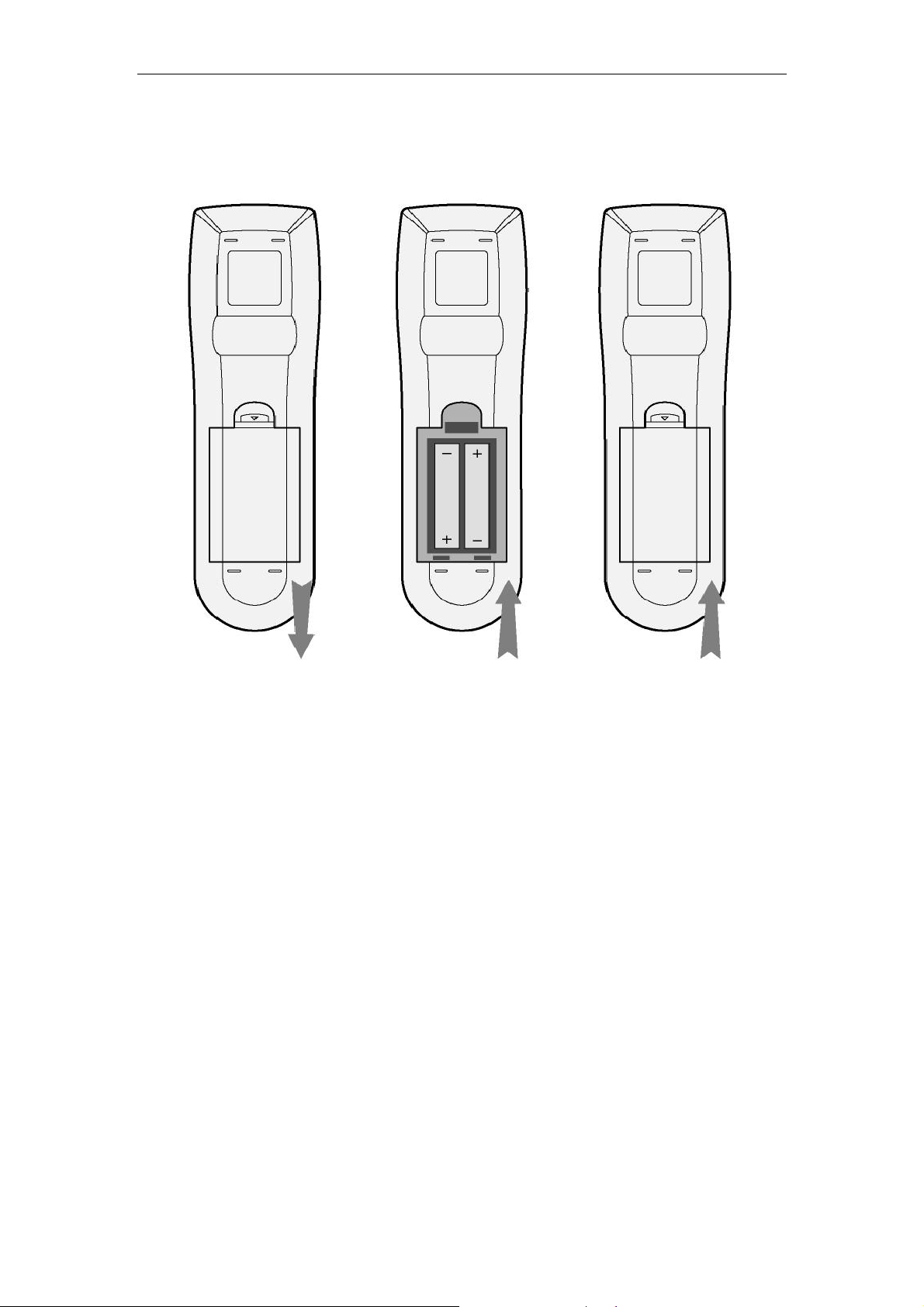
Bringen Sie die Batterien vor der Verwendung der Fernbedienung an, die Installationsschritte
sind wie abgebildet:
1.5.3 Netzstrom Ein/Aus (Power on/off), Sprachsteuerung
1. Einschalten
Nachdem Sie den DC IN Stecker angeschlossen haben und den POWER Schalter auf der
Rückseite angeschaltet haben, wird der Player bald in den Standby Modus übergehen, und
die POWER Anzeige auf der Vorderseite wird rot aufleuchten. Drücken Sie den STANDBY
Schalter auf der Vorderseite oder der Fernbedienung um das System zu aktivieren, warten
Sie einige Sekunden, die POWER Anzeige wird blau aufleuchten.
2. Netzstrom aus
Drücken Sie während der Wiedergabe und anderen Abläufen den STANDBY Schalter auf der
Vorderseite wird der Player in den Standby Modus übergehen. Schalten Sie dann den
POWER Schalter auf der Rückseite aus um die Stromversorgung zu beenden.
3. Sprachsteuerung:
Die Systemsprache dieses Players kann auf Englisch oder andere Sprachen festgelegt
werden. Wechseln Sie zu der gewünschten Sprache im Setup Menu, und die ausgewählte
Sprache wird sofort aktiviert.
15 / 53
Page 16

1. STANDBY
2. BILDANZEIGE
3. MENÜ
4. MUSIK
5. TV SYSTEM
6. A-B
7. LEITFADEN
8. EINGABE
9. Numerische Tasten
10. UNTERTITEL
11. AUDIO
12. WIEDERGABE
13. ZURÜCKSPULEN
14. PAUSE/STEP
15. VORSPULEN
16.
WIEDERHOLUNG
EINFÜGEN
17. CM
ÜBERSPRINGEN (CM
SKIP)
18. WEITER
19. LANGSAM
20. VORIGER
21. STOP
22. GO-TO (OPTION)
23. Navigationstasten
24. ZURÜCK
25. LAUTER
26. LEISER
27. VERGRÖßERN
(ZOOM)
28.
WIEDERHOLUN
G
29. TON AUS (MUTE)
30.
EINSTELLUNGEN
2. Über den Player
2.1 Fernbedienung
Alle Schritte in diesem Handbuch können mit Hilfe der Fernbedienung ausgeführt werden.
Sehen Sie im Folgenden die Einzelheiten über jeden Knopf und seine Funktion:
16 / 53
Page 17

Nummer
Taste
Funktion
1 STANDBY Taste:
Drücken um in den Standby Modus überzugehen oder zu
aktivieren.
2
BILDANZEIGE Taste:
Wenn während der Wiedergabe gedrückt wird, erscheint
eine Bildschirmanzeige die die Titelnummer und
abgelaufene/verbleibende Zeit anzeigt.
3
Menü Taste
Drücken um das Menü zu aktivieren
Drücken um während der Wiedergabe im Popup Menü
ein Lesezeichen zu setzen.
Drücken um im Browser Menü Dateien zu
löschen oder umzubenennen, oder um Musik der
Playlist hinzuzufügen.
Drücken Sie in My_Shortcuts im Punkt NET des
Browser Menüs um Verknüpfungen für den
Netzwerkzugang zu erstellen.
4
Musiktaste (MUSIC button):
Drücken Sie diese Taste um die Wiedergabe von Musik
der ersten Playlist zu starten. Drücken auf diese Taste
nochmals um zur Playlist umzuschalten und Musik zu
spielen.
5
TV SYSTEM-Taste
Drücken Sie diese Taste um zwischen NTSC, PAL, 480P,
576P, 720P, und 1080i umzuschalten.
6 A-B Taste:
Drücken Sie die A-B-Taste am Startpunkt und Endpunkt
17 / 53
Page 18

eines Abschnitts für eine Wiederholung.
7
LEITFADEN Taste:
Drücken Sie sie, um das Leit-Menü anzusehen.
8
Eingabe-Taste:
Drücken Sie, um Optionen in Menüs auszuwählen.
9
Numerische Schaltfläche:
Drücken Sie diese Tasten zur numerischen Eingabe wenn
Sie Einstellungen verändern..
10
UNTERTITEL Taste:
Drücken Sie diese Taste für Untertiteloptionen.
11 AUDIO Taste:
Drücken Sie diese Taste, um einen Audiotitel
auszuwählen.
12
WIEDERGABE Taste
Drücken Sie diese Taste um die Wiedergabe zu starten.
13 SCHNELLER RÜCKLAUF Taste:
Drücken Sie dieser Taste um die aktuelle Wiedergabe
schnell zurückzuspulen.
Drücken Sie wiederholt, um verschiedene
Geschwindigkeiten auszuwählen.
14 PAUSE / STEP Taste:
Drücken Sie diese Taste um die aktuelle Wiedergabe
anzuhalten.
Drücken Sie nochmals darauf um zum nächsten Bild zu
gelangen.
Drücken Sie mit der Wiedergabe fortzufahren.
18 / 53
Page 19

15 SCHNELLER VORLAUF Taste:
Drücken Sie diese Taste um die aktuelle Wiedergabe
schnell vorlaufen zu lassen.
Drücken Sie wiederholt, um verschiedene
Geschwindigkeiten auszuwählen.
16
SOFORTIGE WIEDERHOLUNG Taste
Drücken Sie die Taste um 10 Sekunden der aktuellen
Wiedergabe zurückzuspulen, was praktisch für
Sportsendungen ist.
17
CM ÜBERSPRINGEN (CM SKIP) Taste:
Drücken Sie diese Taste, um im Wiedergabe- oder
Aufzeichnungsmodus um 30 Sekunden vorzurücken.
18
WEITER (NEXT) Taste:
Drücken Sie diese Taste, um ins nächste Kapitel in einem
Titel zu gelangen
19 ZEITLUPE Taste:
Drücken diese Taste um in Zeitlupe abzuspielen. Drei
Bewegungseinstellungen sind verfügbar.
Drücken Sie ' ; um mit der normalen Wiedergabe
fortzufahren.
20
RÜCKWÄRTS Taste:
Drücken Sie diese Taste, um ins vorige Kapitel in einem
Titel zu gelangen.
19 / 53
Page 20

21 STOP Taste:
Drücken Sie diese Taste um die Wiedergabe zu stoppen.
22 GO-TO Taste:
Drücken Sie diese Taste, um zu einem spezifischen Punkt
in einem Titel zu gelangen. Bestimmen Sie den Punkt
indem Sie Titel, Kapitel und Zeit eingeben.
23
Navigationstasten:
Drücken Sie die Pfeiltasten, um Menüoptionen
auszuwählen.
24 ZURÜCK (RETURN) Taste:
Drücken Sie diese Taste, um zur vorherigen Anzeige beim
Navigieren von Menüs zurückzukehren.
25
LAUTSTÄRKE ERHÖHEN (VOL+) Taste:
Drücken Sie diese Taste, um die Lautstärke zu erhöhen.
26 LAUTSTÄRKE VERRIGERN (VOL-) Taste:
Drücken Sie diese Taste, um die Lautstärke zu verringern.
27 ZOOM Taste:
Drücken Sie diese Taste um das Bild zu vergrößern oder
zu verkleinern (Photo oder Videos)
28 Wiederholungsfunktion Taste:
Drücken Sie diese Taste um Repeat Funktionen
einzustellen.
29 STUMMSCHALTUNG (MUTE) Taste:
Drücken Sie diese Taste, um den Audio Ausgang
20 / 53
Page 21

abzuschalten, und drücken Sie sie wieder um fortzufahren.
30 KONFIGURATION (SETUP) Taste:
Drücken Sie diese Taste, um auf das Konfigurationsmenü
direkt zuzugreifen.
1. STANDBY Taste
2. MUSIK-Anzeige (MUSIC indicator)
3. HDD Anzeige
4. POWER Anzeige
1. Belüftungsschlitze
2. A/V OUT Anschluss
3. Kabel Y/Pb/Pr Aus (Y/Pb/Pr OUT
Kabel)
4. S/PDIF Optischer Anschluss
(S/PDIF Optical jack)
5. HDMI Anschluss
6. RJ45 LAN
7. DC IN Anschluss (DC IN jack)
8. POWER Schalter
2.2 Vorderseite
2.3 Rückseite
21 / 53
Page 22

22 / 53
Page 23

1. USB HOST Port (A-Type)
2. USB DEVICE Port (B-Type)
2.4 Seitenansicht
3. DIE ERSTEN SCHRITTE
Schalten Sie das System ein und nach einigen Sekunden wird ein Leit-Menu angezeigt. Um
in dieses Menü gelangen, drücken Sie auf der Fernbedienung.
3.1 Auswählen der Browser – Wiedergeben von Multimediadateien
Sie können alle Multimediadateien (Videos/Musik/Photos) auf dem Internal HDD/USB-Karte
oder Netzwerk durchsuchen und auf dem Fernsehapparat wiedergeben.
Um in das Browser Menü zu gelangen, wählen Sie das Browser Symbol in dem Leit-Menü.
3.2 Kopie auswählen – File Copy Menü
Um in das File Copy Menü zu gelangen, wählen Sie das COPY Symbol in dem Leit-Menü.
Nun können Sie Dateien zwischen USB, HDD und dem Netzwerk kopieren.
3.3 Auswählen der Wiedergabeliste (Playliste) – Musik Playlist
Um ins Menü für die Musik-Wiedergabeliste zu kommen, wählen Sie die Playlist in dem
Leitmenü.
23 / 53
Page 24

Sprachmenü
Wählen Sie hier aus, um die OSD-Sprache zu wählen
(Bildschirmanzeige).
Drücken Sie und , um die Sprache auszuwählen.
3.4 Konfigurationsmenü auswählen
Um das Konfigurationsmenü einzugeben, wählen Sie auf der Fernbedienung oder
wählen Sie Setup in der Leitmenüseite aus.
4. Konfigurationsmenü (Setup Menu)
Das Konfigurationsmenü ermöglicht Ihnen, Sprache, Audio, Video, Datensatz, Netzwerk und
Systemeinstellungen zu konfigurieren. Um das Menü einzugeben, wählen Sie Konfiguration
vom Handbuch Menü aus oder drücken Sie auf der Fernbedienung.
4.1 Veränderung der Spracheinstellungen
Drücken Sie und auf der Fernbedienung um die Sprache-Leiste (Language) aus der
Menüleiste zu wählen.
24 / 53
Page 25

Drücken Sie zur Bestätigung.
25 / 53
Page 26

Textverschlüsselung
Wählen Sie hier aus, um Textverschlüsselung einzustellen.
Drücken Sie und , um die Sprache auszuwählen.
Drücken Sie zur Bestätigung.
Lautsprecher
Wählen Sie diese Taste aus, um die Lautsprecher einzustellen.
4.2 Veränderung der Audioeinstellungen
Drücken Sie und auf der Fernbedienung um die Audio (Audio) Leiste aus der
Menüleiste zu wählen.
26 / 53
Page 27

Drücken Sie und , um 2CH, und 5.1CH
umzuschalten. Drücken Sie zur Bestätigung.
Nachtmodus
Wählen Sie dieser Taste aus, um Nachtmodus einzustellen.
Drücken Sie und um vom AUS, EIN und Komfort
auszuwählen. Drücken Sie zur Bestätigung.
S/PDIF
Wählen Sie diese Taste aus, um S/PDIF Modus auszuwählen..
Drücken Sie und um vom Raw, und LPCM
auszuwählen.. Drücken Sie zur Bestätigung.
4.3 Veränderung der Videoeinstellungen
27 / 53
Page 28

Bildseitenverhältnis
Wählen Sie diese Taste aus, um das Bildseitenverhältnis
einzustellen.
Drücken Sie und auf der Fernbedienung um die Video (Video) Leiste aus der
Menüleiste zu wählen.
28 / 53
Page 29

Drücken Sie und , um vom Bildformat (Pan Scan 4:3)
und Briefkasten (Letter Box 4:3 oder 16:9) auszuwählen.
Drücken Sie zur Bestätigung.
Pan Scan 4:3: Zeigt ein breites Bild auf dem ganzen Bildschirm an
und schließt die redundanten Teilen aus. Wählen Sie dieses aus,
wenn ein Standard 4:3 Fernsehapparat angeschlossen ist.
Letter Box 4:3: Zeigt ein breites Bild mit zwei schwarzen Streifen auf
dem oberen Teil und unteren Teil des 4:3 Bildschirmes an. Wählen
Sie dieses aus, wenn ein Standard 4:3 Fernsehapparat
angeschlossen ist.
16:9: Komprimiert die Abbildung, um sie zu konvertieren. Wählen Sie
dieses aus, wenn ein Standard 16:9 Fernsehapparat angeschlossen
ist.
Helligkeit
Wählen Sie diese Taste aus, um Helligkeitsebenen einzustellen.
Drücken Sie und , um die Helligkeitspegel
einzustellen. Die neuen Einstellungen sind auf dem Bildschirm
vorangezeigt. Drücken Sie zur Bestätigung.
Kontrast
Wählen Sie diese Taste aus, um den Kontrastpegel einzustellen.
Drücken Sie und , um den Kontrastpegel einzustellen.
29 / 53
Page 30

Die neuen Einstellungen sind auf dem Bildschirm vorangezeigt.
Drücken Sie zur Bestätigung.
Video AUS Anschluss
(Video OUT jack)
Wählen Sie diese Taste aus, um den Videoausgabetyp einzustellen.
Drücken Sie und um den Videoausgabetyp je nach
Ihren Vorlieben einzustellen. Drücken Sie zur Bestätigung.
30 / 53
Page 31

Videosystem
Wählen Sie aus, um das Fernsehsystem einzustellen.
Drücken Sie und um den Videoausgabetyp je nach
Ihren Vorlieben einzustellen. Drücken Sie zur Bestätigung.
Wiederherstellungsst
andard
Wählen Sie aus, um die Werkeinstellungen wiederherzustellen.
4.4 Veränderung der Netzwerkeinstellungen
Bitte sehen Sie in der Bedienungsanleitung unter der Drahtlosfunktion nach, welche sich in
der Verpackung des EMTEC Wi200 befindet, um detaillierte Auskünfte über die Einstellungen
zu erhalten
4.5 Veränderung der Systemeinstellungen
Drücken Sie und auf der Fernbedienung um die System Leiste aus der Menüleiste zu
wählen.
31 / 53
Page 32

Eine Bestätigungsmeldung wird angezeigt. Wählen Sie OK und
Drücken Sie Enter um die Werkeinstellungen wiederherzustellen.
(Ihre individuellen Einstellungen werden verloren gehen und
zurückgesetzt)
4.6 Verschiedenes
Drücken Sie und auf der Fernbedienung um die System Leiste aus der Menüleiste zu
wählen.
5. BROWSERMENÜ
Das Browsermenü ermöglicht Ihnen, Musik, Fotos und Filme, die auf einer HDD, einem
externen USB Gerät, einer Speicherkarte und im Netzwerk gespeichert sind, zu suchen und
abzuspielen. Um das Menü einzugeben, wählen Sie Browser vom Handbuch Menü aus.
32 / 53
Page 33

Drücken Sie und um den Datenträger auszuwählen, in der die Klips
gespeichert sind. Wählen aus HDD, USB, CARD, NET und drücken Sie .
Wenn die Daten über HDD, USB Gerät und Speicherkarte verbunden sind oder das System
an ein Netzwerk verbinden, können Sie Fotos durchsuchen, Musik hören and Filme sehen.
5.1 Alles durchsuchen
Drücken Sie und auf der Fernbedienung um die Fotos Leiste auszuwählen.
Alle Verzeichnisse und unterstützten Inhalte werden angezeigt. Drücken Sie und
um das Verzeichnis oder die Datei die Sie durchsuchen möchten auszuwählen, und
drücken Sie um zu bestätigen.
5.2 Musik durchsuchen
Drücken Sie und auf der Fernbedienung um die Music Leiste auszuwählen.
33 / 53
Page 34

Alle Verzeichnisse und unterstützten Audiodateien in dem aktuellen Verzeichnis werden
angezeigt. Drücken Sie und um die Datei auszuwählen, die Sie spielen
wollen und drücken Sie .
Drücken Sie und ein Hilfsprogrammmenü erscheint, welches Ihnen ermöglicht, die
gespielte Musik zu Ihrer Spielliste hinzufügen.
5.3 Fotos durchsuchen
Drücken Sie und auf der Fernbedienung um die Fotos Leiste auszuwählen.
34 / 53
Page 35

Alle Verzeichnisse und unterstützten Bilddateien im aktuellen Verzeichnis werden angezeigt.
Drücken Sie und um das Foto, das Sie ansehen möchten auszuwählen und
drücken Sie dann . Das Foto wird als Vollbild angezeigt.
Hinweis:
1. Wenn das Foto im Vollbildmodus angezeigt wird, beginnt die Diaschau automatisch.
2. Während Sie den Musikdateien zuhören, können Sie gleichzeitig die Fotos durchsuchen.
Während Sie ein Foto ansehen, können Sie oder drücken, um ein Foto in einen
bestimmten Winkel zu drehen. Außer Drehen können Sie die Fotos vergrößern oder
verkleinern (Ein/Aus) indem Sie drücken. Drei Zoompegel sind verfügbar.
5.4 Filme durchsuchen
Drücken Sie und auf der Fernbedienung um die Fotos Leiste auszuwählen.
35 / 53
Page 36

Alle Verzeichnisse und unterstützten Videodateien in dem aktuellen Verzeichnis werden
angezeigt. Drücken Sie und wählen Sie den Film, den Sie sehen möchten,
drücken Sie dann . Der Film wird im Vollbildmodus gespielt.
Diese Filmsuchfunktion unterstützt DAT, VOB, IFO, MPG, AVI, und TS Formatdateien.
Während Sie einen Film im Vollbildmodus sehen, können Sie drücken, um die
Abbildung zu vergrößern oder zu verkleinern. (Zoom Ein/Aus) Drei Zoompegel sind verfügbar.
5.5 Mit WLAN durchsuchen
Sie können per Datenstream Multimediadaten, die sich im Netzwerk befinden (Ethernet oder
WLAN) wiedergeben.
Vergewissern Sie sich bitte, ob Sie die obenstehenden Nutzungshinweise gelesen und die
richtigen Einstellungen vorgenommen haben, bevor Sie weiterlesen.
Es gibt zwei Wege die gemeinsame Multimediadateien auf Ihrem lokalen Netz ausfindig zu
machen, wenn Sie NETZ im Browsermenü auswählen. Sie können die Arbeitsgruppe oder
Meine Abkürzungen (`My Short Cuts’) durchsuchen.
36 / 53
Page 37

5.5.1 Durchsuchen der Arbeitsgruppe
Sie können die Arbeitsgruppe, der Ihr PC angehört, von der Arbeitsgruppenliste wählen, Ihren
PC- Namen finden und zur Bestätigung drücken.
Als nächstes wählen Sie die gemeinsame Multimediadatei aus, die Sie durchsuchen wollen.
37 / 53
Page 38

Netzwerkbrowser
Wählen Sie diese Taste aus, um Netz-Benutzer Namen, NetzKennwort sowie spezifischen Dateiserver IP einzustellen.
Hinweis: Während des Browsen von HD Videodaten (Auflösung bis zu 720p/1080i/1080p) via
Ethernet oder WLAN muss das Video zwischengespeichert werden. Dies ist wegen der
limitierten Netzwerkgeschwindigkeit oder Verbindungsqualität ein normaler Vorgang.
5.5.2 ‘Meine Abkürzungen’ durchsuchen
Sie können auch ´Spezifischer Dateiserver IP' einstellen und darauf über 'Meine
Abkürzungen' im Menü zugreifen.
Drücken Sie und das Menü wird angezeigt.
38 / 53
Page 39

Wählen Sie den Benutzernamen aus und die Eintragsanzeige
erscheint.
Benutzen Sie die Navigationspfeile, um Buchstaben und Nummer
auszuwählen. Wählen Sie Großschreibungen (CAPS) aus, um
zwischen Groß- und Kleinbuchstaben umzuschalten. Drücken Sie <Um einen Buchstaben zu löschen. Drücken Sie -> um ein
Leerzeichen einzufügen. Drücken Sie bei der Eingabe jedes
Buchstabe oder jeder Nummer.
Wählen Sie Netz-Kennwort aus, und die Eintragsanzeige erscheint.
Siehe oben.
39 / 53
Page 40

Wählen Sie spezifischen Dateiserver IP aus und verwenden Sie die
Navigationstasten und Zifferntasten, um die IP-Adresse einzugeben.
Drücken Sie zur Bestätigung.
Wählen die Verknüpfung, die Sie erzeugt haben und drücken Sie zur Bestätigung.
Als nächstes wählen Sie die gemeinsame Multimediadatei aus, die Sie durchsuchen wollen.
6. Dateikopiermenü
Wählen Sie Kopieren aus dem Leit-Menü und gehen Sie in das Dateikopie Menü, wo Sie
Dateien zwischen HDD und USB Geräten sowie dem Netzwerk kopieren können.
40 / 53
Page 41

Schritt 1: Wählen Sie die Ausgangs- und die Zieleinheit aus.
Drücken Sie und um das Gerät auszuwählen. Drücken Sie um
abzubrechen, und für die weiteren Schritte.
Schritt 2: Wählen Sie die Quellendateien aus, die Sie kopieren wollen.
41 / 53
Page 42

Drücken Sie um Dateien auszuwählen, um abzubrechen und um zum
nächsten Schritt zu gelangen.
Schritt 3: Wählen Sie den Zielordner aus, um die oben genannten Dateien zu speichern.
Drücken Sie und um den Ordner auszuwählen. Drücken Sie um
abzubrechen, und um zum nächsten Schritt zu gelangen.
Schritt 4: Mit dem Kopieren der ausgewählten Dateien fortfahren.
Drücken Sie und um OK zu wählen und drücken Sie zur Bestätigung.
Der Kopiervorgang wird gestartet.
42 / 53
Page 43

7. Musikfolgemenü
Das Musikfolgemenü ermöglicht Ihnen, Ihre Musikfavoriten in der Wiedergabeliste zu
durchsuchen und zu abzuspielen. Um in das Menü zu gelangen, wählen Sie
Playlist/Wiedergabeliste im Leit- Menü aus oder drücken Sie auf der Fernbedienung.
Es gibt bis zu 5 Musikfolgen.
Bitte beachten Sie 5.2 Musik durchsuchen um zu erfahren, wie Sie Musikdateien zu der
Musikfolge hinzufügen können.
43 / 53
Page 44

8. NAS Funktion
Dieser Player kann als NAS (Network Attached Storage) Laufwerk genutzt werden. Er kann
via Ethernet oder WLAN an das Netzwerk angeschlossen werden. Dies erlaubt dem
Heimanwender eine günstige Speicherung und Vorhaltung von Daten.
Wenn die Netzwerkverbindung korrekt hergestellt wurde und einsatzbereit ist, geben Sie:
\\NAS oder \\IP\\IP Address im Ausführen Fenster ein (über das Startmenü zu finden), oder
geben Sie in der Adressleiste des Internet Explorers die IP Adresse des Players ein (z.B.:
\\192.168.0.9\\192.168.0.9 oder \\NAS\\NAS) und drücken Sie dann die Eingabetaste der
Tastatur.
Jetzt können Sie die auf dem Player befindlichen Daten betrachten und bearbeiten. Auf
diesem Weg können Sie auch Daten zwischen dem PC und dem Player wiedergeben und
kopieren.
Hinweis: NTFS Partitionen der Festplatte können ausschließlich gelesen werden.
9. Firmwareinstallation und Aktualisierung
Die Firmware ist das Betriebssystem (OS) von Ihrem Gerät.
9.1 Firmware Installation
Wenn Sie zum ersten Mal eine SATA HDD (egal ob neu oder alt) im Player installieren,
stellen Sie sicher, dass Sie zuvor die folgenden Schritte gelesen haben.
Schritt 1: Datensicherung
44 / 53
Page 45

Bitte legen Sie eine Datensicherung auf der HDD an, bevor Sie sie im Player installieren.
Denn die folgenden Schritte werden die Festplatte formatieren und ALLE DATEN LÖSCHEN,
die auf der Festplatte gespeichert sind.
Schritt 2: Die HDD installieren
Beachten Sie das HDD Installationshandbuch, und installieren Sie die HDD auf dem Player.
Schritt 3: Das USB Stift einrichten
Für die Firmware Installation benötigen Sie ein USB Stift. Kopieren Sie die 6 Dateien aus dem
USB Stift Installationsordner der Treiber CD zu dem Root Verzeichnis Ihres USB Stifts.
Schritt 4: USB Stift anschließen
Schließen Sie das USB Pen Drive an den USB HOST Port des Players an.
Schritt 5: Halten Sie die STANDBY Taste gedrückt
Halten Sie die STANDBY Taste auf der Vorderseite gedrückt, und lassen Sie sie nicht los.
Schritt 6: Stromkabel anschließen
Schließen Sie das Stromkabel an dem DC IN Anschluss an, betätigen Sie den POWER
Schalter auf der Rückseite, und warten Sie ca. 3 Sekunden oder länger, und nehmen Sie
Ihren Finger dann von der STANDBY Taste.
Die Firmware Installation wird in 30 Sekunden beginnen. Die LED Anzeige auf der
Vorderseite wird während der Installation aufleuchten. Wenn mit einem Fernsehgerät
verbunden, so wird eine gelbe Installationsseite auf dem Bildschirm erscheinen.
45 / 53
Page 46

Warten Sie ca. 10 Minuten, die Installation wird zu Ende geführt, die LED Anzeigen werden
aufhören zu leuchten und der Player wird automatisch in den Standby Modus übergehen.
Dann können Sie die STANDBY Taste auf der Vorderseite oder der Fernbedienung drücken
um den Player zu aktivieren und zu starten.
Anmerkung:
Das Gerät während der Installation nicht ausschalten;
Während der Installation den USB Stift nicht entfernen.
9.2 Firmware Upgrade
Firmwareaktualisierungen können neue Merkmale, Verbesserungen und BugFix (Virenschutz)
beinhalten.
Um zu kontrollieren ob Sie die neuste Version der Firmware besitzen:
1. Wählen Sie MISC im Einstellungsmenü;
2. Die Version der Firmware wird hinter der SW Version angezeigt;
3. Vergleichen Sie diese mit der aktuellsten Version der Firmware.
Laden Sie die aktuellste Firmware von unserer Webseite herunter.
Schritt 1: USB Stift einrichten
Kopiere Sie die 6 Dateien in das Roots-Verzeichnis Ihres USB Stifts..
Schritt 2: ‘part.txt’ modifizieren
Öffnen Sie die Datei ‘part.txt’ in dem USB Stift mit WordPad, und stellen Sie sicher dass Sie
‘option:install’ in ‘option:upgrade’ umändern.
46 / 53
Page 47

Artikel
Beschreibung
Option:install
Diese Option wird die Firmware Installation durchführen, dies
wird die gesamte HDD formatieren (Alle Daten auf der HDD
werden entfernt).
option:upgrade
Diese Option wird die Firmware Aktualisierung durchführen
(Multimedia Partitionen werden beibehalten).
USB UNTERSTÜTZT:
USB HDD
Andere USB Massenspeichergeräte
USB 2.0
Anmerkung:
Bitte modifizieren Sie die anderen Abschnitte in ‘part.txt’ nicht, sonst kann es zu einem
Installationsfehler kommen.
Schritt 3: Wiederholen Sie Schritt 4, Schritt 5 und Schritt 6 in 8.1 Firmware Installation.
Hinweis: Wenn Installation oder Aktualisierung beendet wird, werden mehrere
Systempartitionen erstellt. Bitte löschen Sie keine dieser Partitionen im Falle eines
Festplattenfehlers.
10. ANHANG
10.1 Technische Angaben
47 / 53
Page 48

INHALTSFORMATE UNTERSTÜTZT:
DAT/VOB/IFO/MPG/AVI/MPEG-2 TS:
MP3/OGG/WMA
Kompressionsrate zwischen 32 kbps und 320 kbps
JPEG/BMP
UNTERSTÜTZTE VIDEO CODECS:
MPEG-1/MPEG-2
MPEG-4 ASP: XviD
UNTERSTÜTZTE AUDIO CODECS:
MP2/MP3/OGG Vorbis/WMA Standard (DRM, Profi und
entwickeltes Profil werden nicht unterstützt )/PCM
UNTERTITELFORMATE UNTERSTÜTZT:
SRT, SMI, SSA
VIDEO AUS Spezifikationen
Kombinierter Ausgang 1 Vpp 75 Ohm
Komponenten-Ausgang Y:1 Vpp 75 Ohm
Cb:0.7 Vpp 75 Ohm
Cr:0.7 Vpp 75 Ohm
HDMI HDMI v1.1
AUDIOLEISTUNG
DA-Konverter 24-bit/192kHZ
AD- Konverter 24-bit/96kHZ
Lärm-Signal (1kHZ) ≥ 95dB
Dynamikbereich ≥90dB
(1kHZ)
Kanal ≥95dB
Trennung
Gesamte Oberschwingung
48 / 53
Page 49

Verzerrung (1kHZ) ≤ 85dB
NETZWERK FUNKTION
Ethernet 10/100Mbps Auto-Negotiation
WLAN IEEE 802.11b/g, bis zu 54Mbps (wird
durch den optional erhältlichen WLAN USB Adapter unterstützt.)
ALLGEMEIN
Stromversorgung
EIN/AUS-Schalter
Verbrauch
Betrieb
Temperatur
Betriebsluftfeuchtigkeit
AC 100~240V 50~60Hz
Ca. 35 W
+5°C to +35°C (+36°F to +95°F)
5% zu 80% RH
Festplatte
Maßzahlen
(W/H/D)
Nettogewicht
3.5’’ SATA HDD
211.5 x57x152mm
Ca. 1,2kg
Hinweis: Änderungen der Spezifikationen und des Entwurfs dieses Produktes sind ohne
vorherige Ankündigung vorbehalten.
10.2 Häufig gestellte Fragen
Frage 1. Mein Computer erkennt den Player nicht.
Antwort:
Stellen Sie sicher, dass der Player eingeschaltet ist. Wenn er nicht eingeschaltet ist, wäre der
Computer nicht im Stande den Player zu finden
(2) Stellen Sie sicher, dass der Player mit dem PC verbunden ist. (siehe 4.2.1 zum Verbinden
des Players mit dem Computer)
49 / 53
Page 50

(3) Falls Sie Windows 98SE benutzen, installieren Sie zuerst die USB Treibersoftware.
Führen Sie nach der Installation des Programms einen Neustart durch und verbinden Sie den
Player erneut mit Ihrem Computer. (siehe 4.2.1 zum Verbinden des Players mit dem
Computer)
(4) Es könnten Störungen im Programmablauf auftreten, falls sie die Windows 98SE
Treibersoftware auf den Betriebssystemen Windows® XP, Windows 2000, oder Windows ME
Edition installiert haben.
(5) Es wird nicht empfohlen, die USB Anschlüsse auf der Rückseite Ihres Computers zu
benützen, da die vorderen USB Anschlüsse meist aus unversorgten Netzknoten bestehen,
und ein reibungsloser Ablauf somit nicht garantiert werden kann.
Frage 2. Wenn ich versuche das USB- Gerät zu trennen, erhalte ich die Nachricht:
„Das Gerät 'Generic volume’ konnte im Augenblick nicht beendet werden. Versuchen
Sie das Gerät später zu trennen.“ Was kann ich in diesem Fall tun?
Antwort:
Schließen Sie alle Programme, inklusive dem Windows® Explorer, die auf Daten des Players
zugreifen können. Ist die Trennung aber nicht möglich, schließen Sie alle Programme und
warten Sie 20 Sekunden ab, dann versuchen Sie es erneut mit Hilfe der grünen Pfeiltasten.
Sollte dies immer noch nicht funktionieren, sollten Sie de Player ausschalten und das USB
Kabel trennen.
Frage 3. Ich entdecke neue Dateinamen und Ordnernamen, die ich nie erstellt habe
oder die merkwürdige Namen haben.
Antwort:
Höchstwahrscheinlich ist die Belegungstabelle des Players (FAT), die für die Benennung der
Dateien zuständig ist, beschädigt. Grund dafür könnte eine zu schwache Batterieleistung des
Players sein, speziell im Laufe des Lese- und Schreibevorganges auf Ihrem Computer
während einer bestehenden USB Verbindung Die Betriebssysteme Windows und Macintosh
schreiben oft Zusatzdateien (z.B. für die Finderdefinition oder Systemwiederherstellung) auf
die Festplatte. Diese Zusatzdateien sind aber normal und schaden dem Player nicht.
Frage 4. Ich habe meinen Player dazu verwendet, Daten zwischen verschiedenen
Computern zu transferieren. Würde eine Defragmentierung der Festplatte des Players
schaden?
Antwort:
Eine Defragmentierung der Player-Festplatte ist nur nach einer Transferierung vieler Dateien
auf und vom Player sinnvoll. Sie können aber die Defragmentierungsoption Ihres Players
jederzeit nutzen, da sie dem Player nicht schaden kann. Stellen Sie lediglich sicher, dass
während der Windows® Defragmentierung Utility keine anderen Programme in Verwendung
50 / 53
Page 51

sind. Weiterhin ist es wichtig, dass der Player, während des Vorganges, mit dem externen
Energieadapter verbunden ist.
Frage 5. Meine Dateien sind vom Player verschwunden.
Antwort:
Stellen Sie sicher, dass Sie Ihre Dateien mit dem richtigen Browser durchsuchen. Dies
bedeutet, dass Sie darauf achten sollten, korrekt gefilterte Suchmasken und Ansichten (z.B.
Photos, Musik, Filme, etc.) zu verwenden.
Frage 6. Warum können manche Foto-Formate nicht in der Fotofunktion angezeigt
werden?
Antwort:
Im JPEG Format gibt es verschiedene Anzeigeoptionen. Der Player unterstützt nicht alle
Optionen, daher sollten Sie, wenn nötig Ihr Fotoformat auf folgende Weise ändern:
(1) Benützen Sie das Programm Photoshop, um das Photo zu öffnen;
(2) Wählen Sie aus dem Menü "Datei" dann "Speichern unter“ (siehe linkes Bild) und wählen
Sie als Bildformat "JPEG". Geben Sie den Dateinamen ein und klicken Sie anschließend auf
den "Speichern"-Icon.
(3) Daraufhin erscheint ein neues Fenster (siehe rechtes Bild). Wählen Sie "Grundlinie“ oder
„Optimierte Grundlinie“.
(4) Klicken Sie anschließend auf „OK“
Frage 7. Warum blinkt der Fernseher während des Betriebs kurz, zeigt einen blauen
Bildschirm oder einen Bildschirmschoner?
Antwort:
51 / 53
Page 52

Dies ist völlig normal, da das System bei erstmaliger Benützung die entsprechenden
Parameter einrichten muss, um ein korrektes Videosignal ausgeben zu können. Während der
Initialisierung empfängt der Fernseher falsche oder instabile Signale, welche den
Fernsehbildschirm zum Blicken bringen. Manche Fernseher behandeln diese Signale, als
würde es sich nicht um Signale handeln, daher zeigen sie einen blauen Bildschirm
(„bluescreen“) oder einen Bildschirmschoner an.
Frage 8. Warum erscheint auf dem Bildschirm meines Fernsehers ein defektes Bild,
wenn ich auf Y/Pb/Pr 480P, 576P, 720P, 1080I schalte.
Antwort:
Bitte überprüfen Sie, ob Ihr Fernseher Y/Pb/Pr 480P, 576P, 720P, 1080I Ausgaben
unterstützt. Falls nicht, benutzen Sie stattdessen die A/V Signal-Anzeige, drücken Sie auf die
„TV-System“-Taste Ihrer Fernbedienung und schalten Sie die Funktion TV Videoinput auf
NTSC oder PAL um.
Frage 9. Warum ist die Tonausgabe für Film- und/oder Musikplayback defekt, wenn
Y/Pb/Pr Outputkomponenten verwendet werden?
Antwort:
Die Outputkomponenten Y/Pb/Pr ermöglichen nur eine Übertragung von Videospuren und
nicht von Soundsignalen. Während der Verwendung von Y/Pb/Pr sollten Sie daher den A/VOUT Anschluss anstecken oder den S/PDIF Stecker anschließen, um die Soundausgabe zu
ermöglichen.
Frage 10. Warum findet der Player die Festplatte nicht?
Antwort:
Stellen Sie sicher, dass die Firmware ordnungsgemäß installiert wurde, und dass keine
Systempartitionen auf der HDD gelöscht wurden. Falls auf der Festplatte Fehler auftreten,
sichern Sie bitte Ihre Dateien und installieren Sie die Firmware, mit Hilfe der FirmwareInstallier-Software auf der Treiber- CD, welche zusammen mit dem Player geliefert wurde,
erneut.
Frage 11. Während des Abspielens von Filmen in der Multimedia Partition können
Tasten wie PREV, NEXT, A-B, usw. manchmal nicht benutzt werden.
Antwort:
Die oben genannten Funktionen gelten nur für IFO (DVD) Dateien.
10.3 Copyrights und Markenzeichen
Copyrights
52 / 53
Page 53

Alle Rechte vorbehalten. Kein Teil dieses Handbuches darf in keiner Weise und in keinem
Fall reproduziert oder weitergeleitet werden, weder elektronisch noch mechanisch, ohne die
schriftliche Genehmigung des Copyright Besitzers.
Materialien die dem Copyright unterliegen, so wie Software, Musikdateien oder Filme sind
durch lokales Recht geschützt, und dürfen nicht illegal kopiert oder ohne Genehmigung des
Copyright Besitzers verwendet werden.
Markenzeichen
Microsoft und Windows sind eingetragene Warenzeichen der Microsoft Corporation.
Alle anderen Marken sind rechtmäßiges Eigentum ihrer Urheber.
10.4 Garantie
Was Ihre Garantie nicht abdeckt:
-Durch natürliche Auswirkungen entstandene Schäden, z.B. Feuer oder statische Entladung.
-Durch unbefugtes Reparieren, Umbauen oder Unfälle entstandene Schäden.
-Durch falschen Gebrauch oder Nachlässigkeit entstandene Schäden.
-Durch Teile, die verändert oder die in andere Systeme eingebaut werden verursachte
Schäden. Weiter durch die Nutzung für institutionelle oder kommerzielle Zwecke entstandene
Schäden.
-Verlust der Software des Kunden, der Firmware, von Informationen oder Daten.
-.Ungeeignete Handhabung oder Installation.
Für weitere Informationen bezüglich des Emtec Movie Cube Garantie und Serviceinformation
besuchen Sie bitte unsere website www.emtec-international.com.
V1.0
53 / 53
